
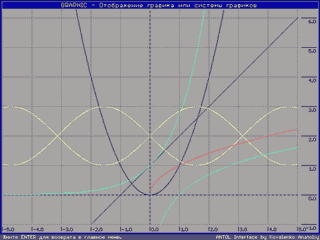
GRAPHIC II. Ver 2.0. Kovalenko Anatoliy, 1998.
Разрешено использовать и копировать БЕСПЛАТНО при условии, что следующие три
файла не будут изменены:
(1) !readme.txt — этот файл,
(2) makedata.exe — утилита описания функций,
(3) graphic.exe — программа просмотра графиков.
Программа ГРАФИК служит для построения графиков функций вида F(X)=… При
помощи этой программы возможно графическое решение до десяти уравнений ука-
занного вида. В данной версии выполняется построение графиков на промежут-
ке от -30000 до 30000.
П Р О Г Р А М М А M A K E D A T A .
Данная программа выполняет следущие функции:
INPUT FUNCTIONS Ввод функций. Можно ввести от одной(показуха) до десяти
(решение систем) функций. Список возможных вариантов будет предоставлен ни-
же. Вы можете совмещать их при надобности. Например, для построения F(X) =
Sin x + 1, следует ввести sin(X)+1. (точку вводить не надо!). Графиком бу-
дет являться синусоида, поднятая вверх на один единичный отрезок. В ре-
зультате подсчета могут возникнуть ошибки. В некоторых случаях их можно из-
бежать, используя область определения для данной функции. Условия существо-
вания функции вводятся в отдельном окне (Напр., X>=-3 или X<>0). Например,
вы объявили общий промежуток [-10;10]. Введя, предположим, sqrt(x), вве-
дите ОДЗ X>=0. Таким образом, корень из X будет вычисляться на промежутке
[0;10]. Такой способ не всегда поможет, но с ним вы избежите множества
ошибок. Если вам необходимо рассмотреть менее десяти функций, то вместо
ввода очередной функции нажмите ENTER.
Список возможных функций и варианты их ввода
x*x sqr(x)
корень из x sqrt(x)
x*x*x x*x*x
a в степени b exp(b*ln(a))
sin x sin(x)
cos x cos(x)
tg x sin(x)/cos(x)
ctg x cos(x)/sin(x)
arctg x arctan(x)
|x|(модуль x) abs(x)
ln x ln(x)
exp x exp(x)
a(константа) a
P.S. Если вы не работаете с TURBO PASCAL, то эту опцию можно не использо-
вать: при запросе функций вводите что угодно, но ровно стольно, сколько у
вас функций. Но если функций много, то стоит ввести их, чтобы знать цвета
их отображения.
MINIMAL X:
Вводится минимальное значение X для всех функций.
MAXIMAL X:
Вводится максимальное значение X для всех функций.
EXECTNESS: Вводится точность математических вычислений: Мннимальная точ-
ность приводит к быстрому созданию макета графика малого качества. Большая
точность приводит к долгому созданию более правильной точности графика. Ни-
же приведена таблица использования точности.
Точность Результат
2 Хорошая видимость при малом масштабе
3 Хорошая видимость при среднем масштабе и отличная видимость
при малом масштабе
4 Отличная видимость при малом и среднем масштабах
и хорошая видимость при крупных масштабах
VIEW FUNCTIONS:
На экран выводятся все функции и их ОДЗ.
SAVE FILES AND EXIT: Создает файл в формате TURBO PASCAL. Выполните его, и,
если не будет ошибок, вы получите файл для программы GRAPHIC. Тут же созда-
ется рабочий файл программы.
P.S. Если вы не работаете с TURBO PASCAL, то можете сделать свой файл для
GRAPHIC на любом другом языке. Формат файла следущий: X Y1 Y2 Y3 . . .
Если один из Y — не число, считается, что при данном X функция не
определена. Например (y=sqrt(x) и y=sqr(x) ):
-4.0.NON 16.0
. . .
4.0 2.0 16.0
Если вы создаете свой файл, придерживайтесь MIN X, MAX X и точности, уста-
новленных ранее, иначе программа заработает неверно. Файл для GRAPHIC дол-
жен иметь старое имя(введенное в MAKEDATA) и расширение .GPH.
EXIT:
Выход в ДОС с без сохранений.
П Р О Г Р А М М А G R A P H I C .
Краткий обзор программы.
MIN X, MIN Y — Ввод минимальных значений X и Y.
По умолчанию — те, которые ввели в MAKEDATA. Это необходимо для связи
экрана с декартовой плоскостью.
SET COEFFICIENT — Ввод коэффициента пропорциональности. Изменяет масштаб
графика. Если весь график не умещается на экране, уменьшите коэф., Если
нужно посмотреть подробности части графика(напр, при решении системы), уве-
личте коэф. Для просмотра нужной части измените MIN X и MIN Y.
Нажмите <Ctrl-K> чтобы увидеть график на промежутке [Min X .. Max X]
GRID STEP — Установить шаг сетки (обычно 1.00).
SHOW AXES, NUMBERS, GRID — показать оси, цифровые надписи, сетку.
VIEW FUNCTIONS — На экран выводятся все функции, их цвета и ОДЗ.
VIEW GRAPHIC — Убрать меню. Для возврата жмите ENTER.
REDRAW GRAPHIC — перерисовать график (это нужно сделать, если вы изменили
предыдущие установки, иначе график не изменится).
LINES/PIXELS DRAW — Как рисовать — линиями или точками. Чем больше коэф.,
тем хуже видимость. Иногда это можно исправить, соединяя точки графика
линиями.
GRID TABULATION — Как рисовать сетку — от Min X или от первого целого
числа.
CHANGE PALETTE — Изменить палитру:
1: Цветная
2: Белый фон, черные графики
3: Инверсия второму
После выбора необходимо перезапустить программу.
EXIT — Выход в ДОС.
Файлы примеров:
Для просмотра введите при запросе examples\demo или examples\3sys.
demo — показуха
3sys — решение системы:
{ f(x)=sqr(x) [-5;5]
{{ f(x)=x [-5;5]
{ f(x)=sqrt(x) [ 0;5]
Из рисунка видно, что система имеет два решения: (0;0) и (1;1).
Все рисунки сделаны с точностью 2.
Описание составил Коваленко Анатолий.
